Методи за инсталиране на приложения или Appsbundle файлове на Windows 10

- 3539
- 1017
- Angelo Monahan
Universal Applications (UWP) във формати на приложенията и Appsbundle в Windows 10 Mobile или настолната версия на ОС могат да бъдат изтеглени от официалния магазин или сайтове на програмни разработчици. По подразбиране инсталирането на софтуер на устройството от неточни източници е забранено, за да се избегне случайно натоварване на вредни програми, но в същото време възможността за изтегляне и инсталиране от трета страна е налична е достъпна. Малцина попаднаха на формата (обикновено познаването се случва директно при изтегляне от сайтове) и следователно не всеки потребител на мобилната версия на операционната зала знае как да изтегли файл с разширение ".Приложения "или".Appsbundle ". Нека разгледаме по -подробно какви инструменти можете да използвате за изтегляне на пакети на смартфон и какво трябва да се вземат предвид в процеса на инсталиране.

Как са формите на инсталационните файлове на приложенията
Windows 10 Mobile има взаимодействие със софтуерния формат, предоставен във файловете за инсталиране на приложения и Appsbundle. Това са универсални приложения за 10 -те версии на системата и са написани за Windows Phone 8.1. Ще анализираме методите на инсталиране за „десетки“, както за версия 8.1, в този случай, инсталирането на файлове, включително XAP, се извършва с помощта на компютър.
Възможни опции за инсталационни файлове на програми за Windows 10 Mobile:
- Приложения - стандартен инсталатор на софтуер;
- AppXBundle - Инсталационен файл, който включва няколко пакета за приложения за различни устройства. Инсталирането е подобна на приложенията;
- Zip Archive съдържа няколко файла и каталози. Най -често се използва за тестови версии на софтуер, който отсъства в официалния магазин на Microsoft.
Инсталирането на софтуер във въпросните формати предполага определени манипулации с този файл, за който ще се изискват следните действия:
- Ние разопаковаме архива (от телефона с помощта на програма за архиватор, например 8 zip или на компютър, след което прехвърляме файлове на мобилно устройство);
- Отиваме в директорията за зависимости, отиваме на ARM и инсталираме файловете с приложения, присъстващи тук;
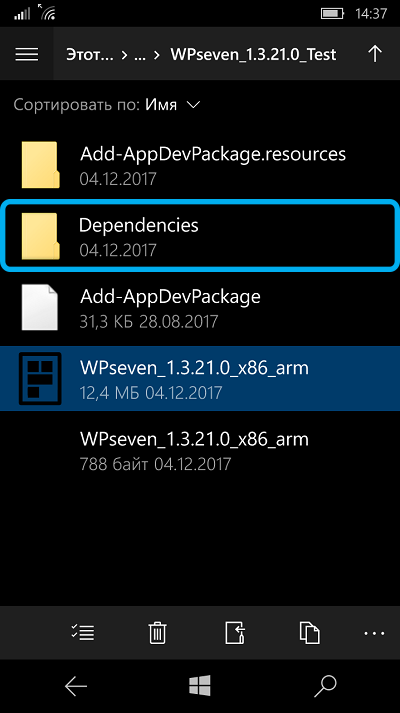
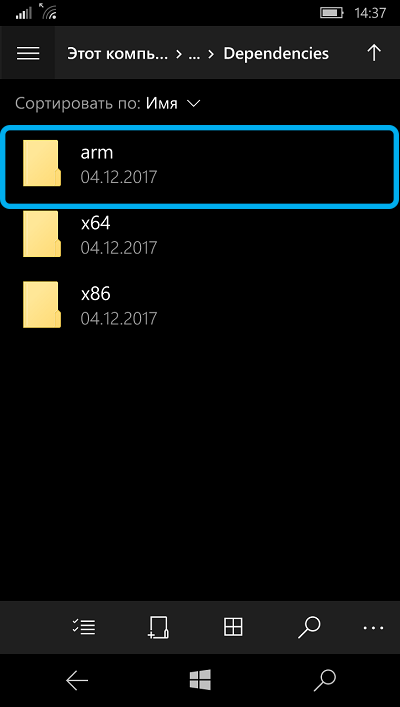
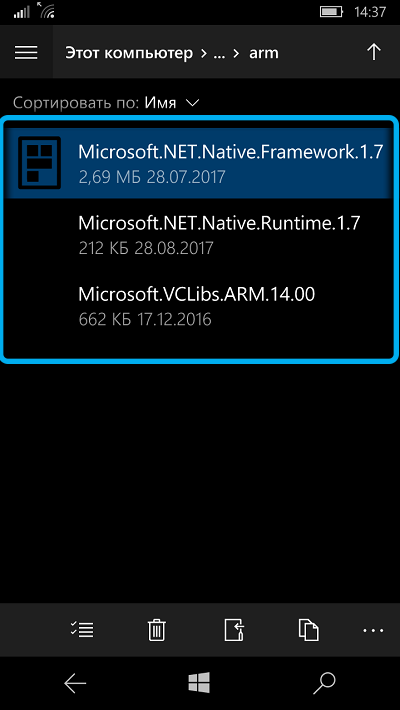
- Връщаме се в предишната директория и инсталираме приложенията или обекта Appsbundle от него.
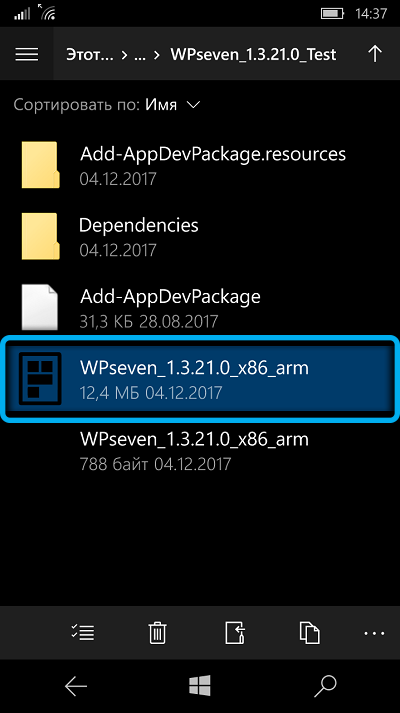
Как да инсталирате APPX или Appsbundle файл чрез диригент
Най -лесният вариант за изпълнение на задачата е да използвате стандартен проводник. Как да инсталирате приложения/appxbundle на Windows 10 с него:
- Следваме пътя на „Параметри“ - „Актуализация и безопасност“ - „За разработчици“ и активираме режима на разработчика тук, за да можем да установим всички видове софтуер;
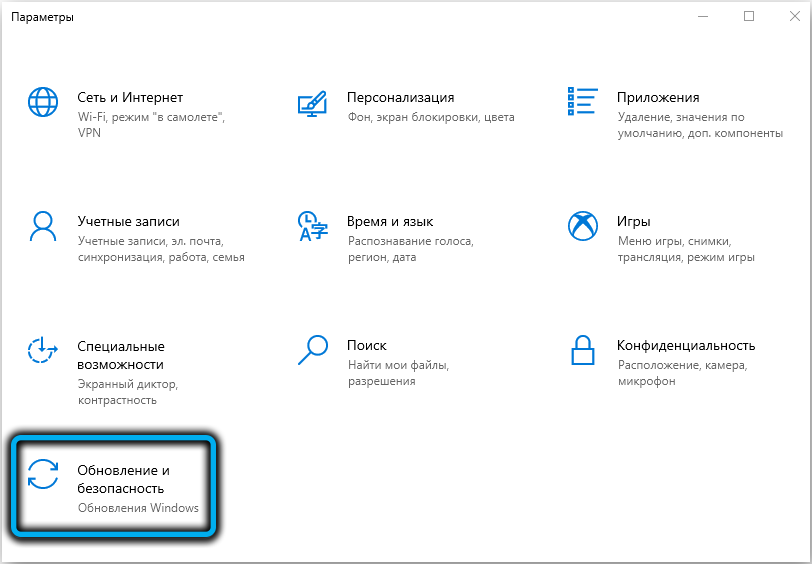
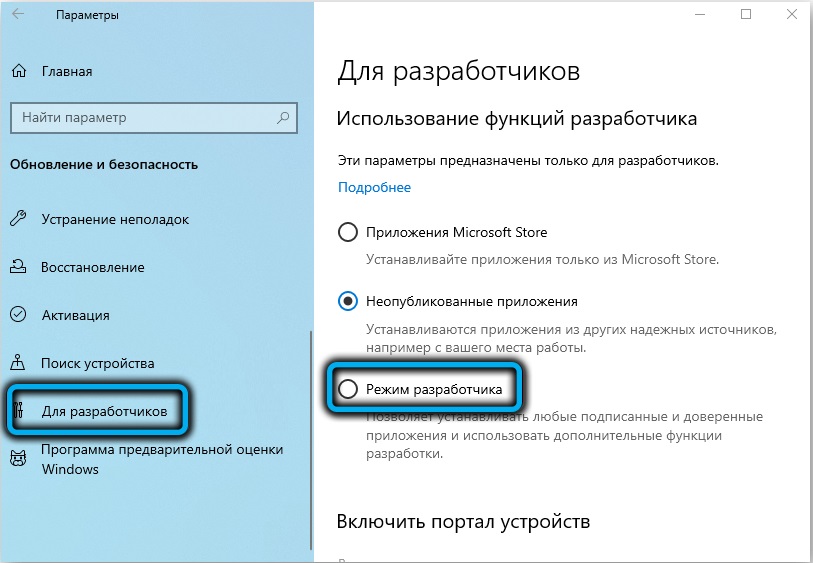

- Отиваме в диригента, намираме необходимия файл във формат Apps/AppXbundle, натискаме го и потвърдим инсталацията;
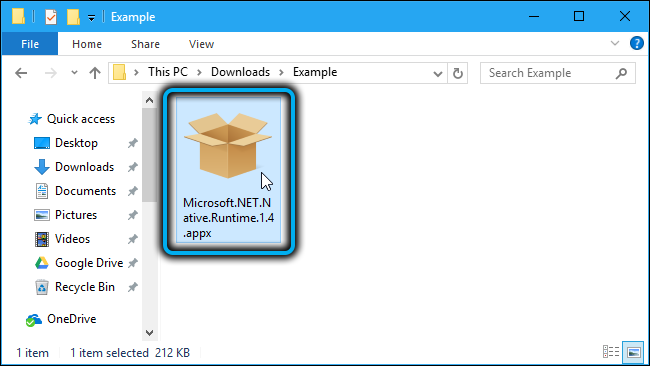
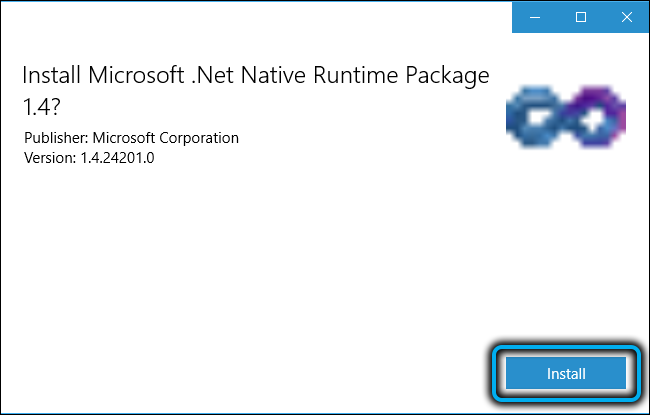
- Ще е необходимо да изчакате малко (напредъкът на инсталацията не се показва), преди инсталираното приложение да се появи сред наскоро добавения софтуер. Ако говорим за системен софтуер, той няма да се вижда.
Липсата на ред на напредък и друга информация, свързана с процеса на инсталиране, например, информация за грешки, е недостатък на този метод. За да разберете, че резултатът от работата е положителен, само като се уверите, че инсталираното приложение се е появило в списъка с инсталирани програми, докато в случай на системни компоненти относно грешката няма да е възможно да разберете.
Как да инсталирате APPX или AppXbundle файл чрез портала на устройството
Специален инструмент е достъпен за разработчиците, чиято функционалност също ви позволява да инсталирате софтуер на Windows 10 Mobile, използвайки компютър, и без него. Благодарение на Услугата можете да наблюдавате процеса на инсталиране и да получите необходимата информация в случай на грешки. Помислете как да активирате услугата и да отворите файла APPX с помощта на компютър или на смартфон.
Как да активирам портала на устройството
За да активираме услугата, извършваме следните действия:
- Свързваме смартфон и компютър към една мрежа (в случай на използване на компютър за инсталиране на инсталиране на файл на AppXbundle);
- Следваме пътя "параметри" - "Актуализация и сигурност" - "За разработчиците";
- Отбелязваме елемента „режим на разработчици“;
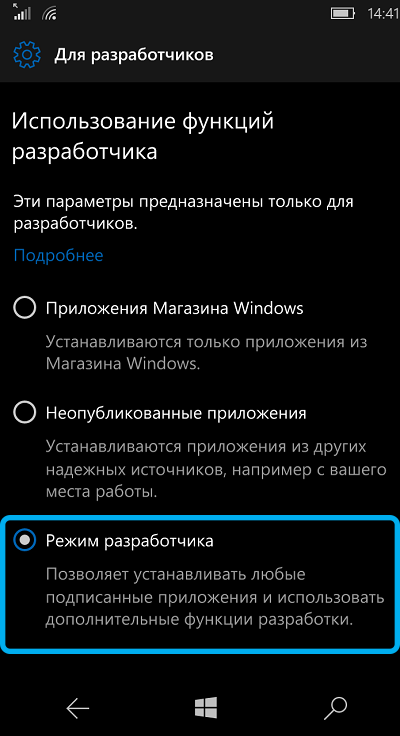
- Ние активираме параметъра „Откриване на устройството“ и „портал на устройството“;
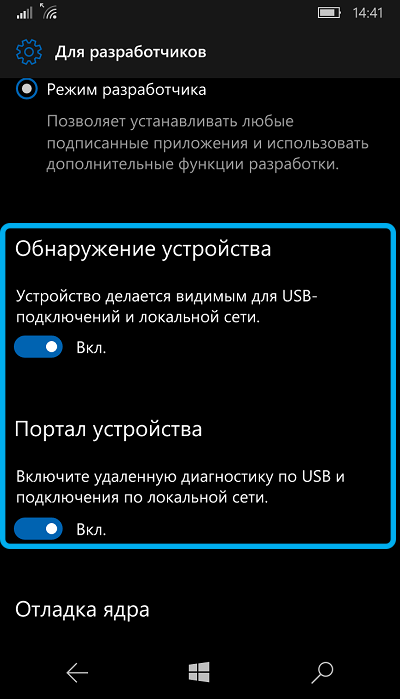
- Деактивираме проверката за удостоверяване;
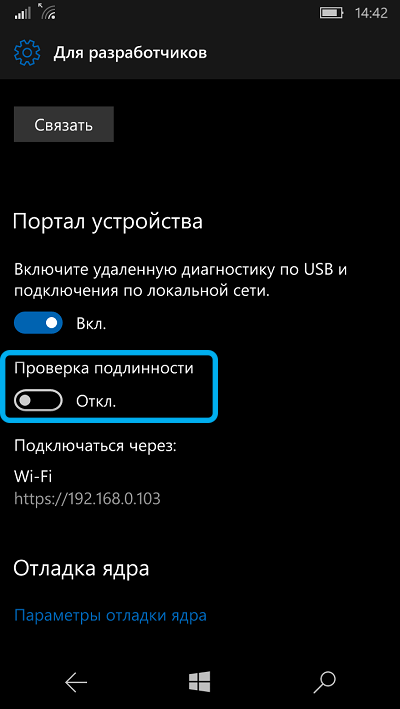
- Ако се свържете от компютъра, имаме нужда от IP адрес (помним или пренаписваме), той може да се види по -долу в този раздел.
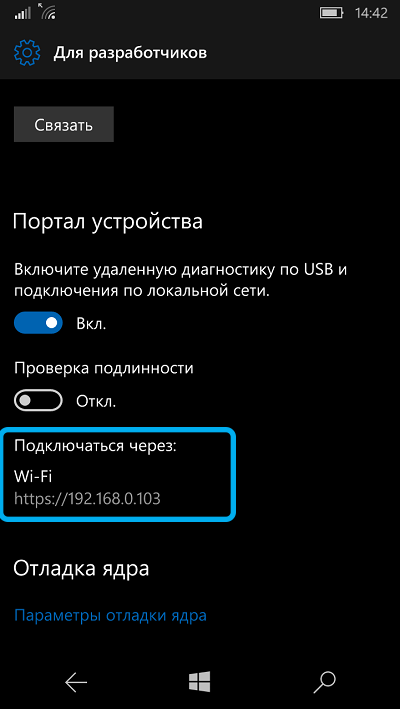
Как да инсталирам приложението с помощта на компютър
Инсталирането на приложения с помощта на компютър е следната:
- В линията на браузъра въвеждаме IP адрес, който вземаме от секцията от параметрите на смартфона, и отиваме на портала на устройството;

- В секцията на софтуера на софтуера под пакета Point of App натиснете „Преглед“ и посочете пътя към желаното приложение или компонент на системата. Адресът на файла ще се появи в реда;
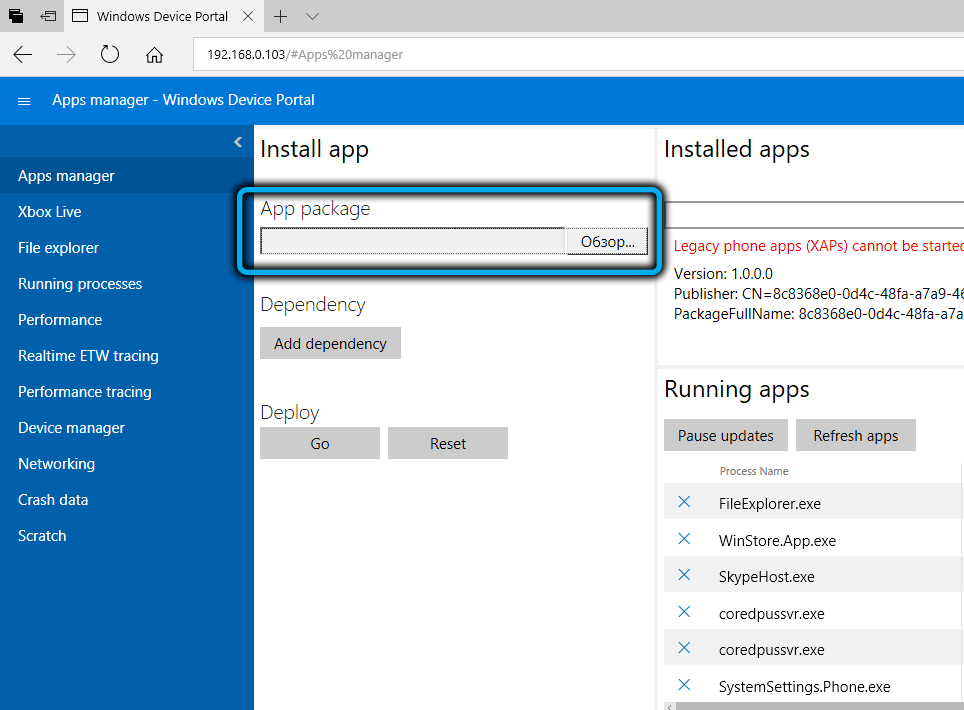
- По -долу щракнете върху бутона „Отиди“ и очаквайте завършването на инсталацията;
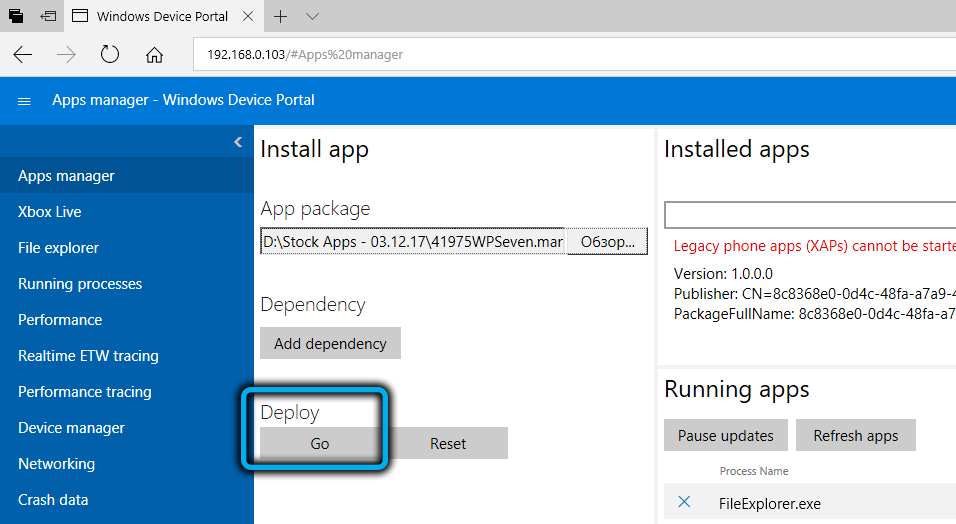
- Надписът "Готово!"Под бутона, в случай на грешка, ще се появи съобщение с описание на проблема.
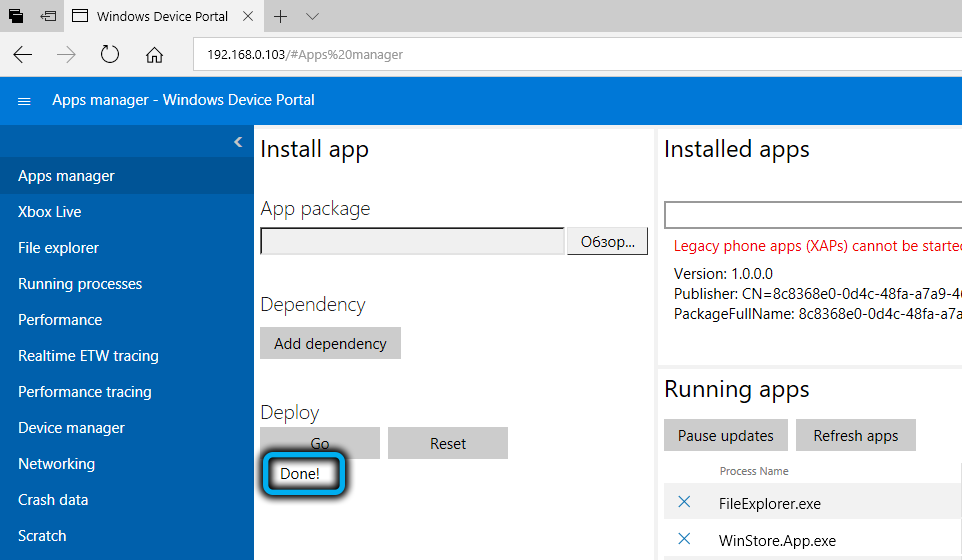
Как да инсталирате приложение от смартфон
Инсталирайте приложения, използвайки само телефона, също е възможно. За да направим това, изпълняваме следното:
- Отворете уеб браузъра на Microsoft Edge, напишете 127 в адресна лента.0.0.1 и отидете на страницата;
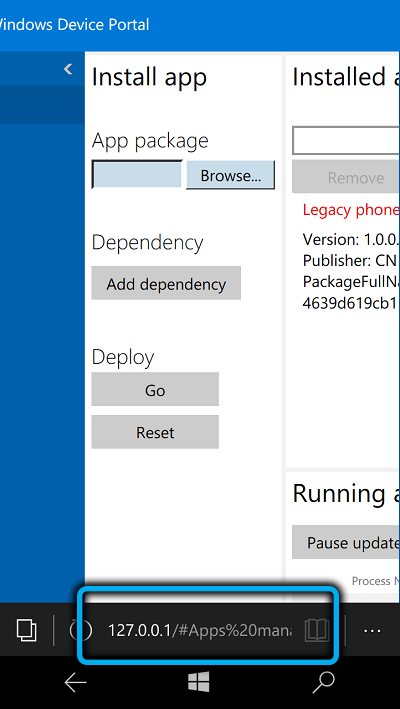
- В реда под пакета на приложения ние зададем пътя към елемента (щракнете върху „Преглед“, за да изберете местоположението на обекта);
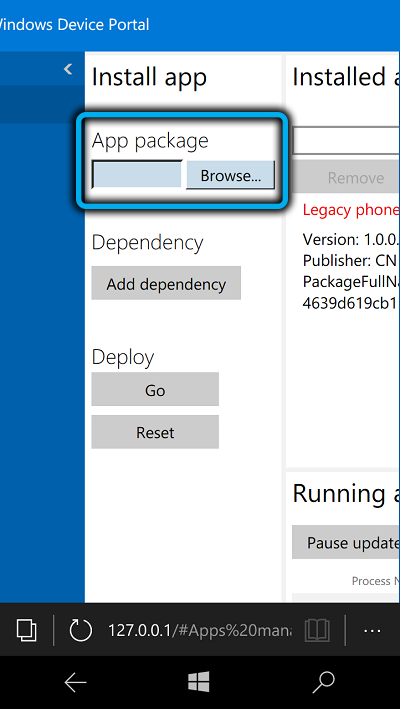
- Като посочите адреса, щракнете върху бутона „Отиди“ и изчакайте появата на надписа “!"По -долу какво показва завършването на инсталацията, в противен случай ще има известие с информация за грешки.
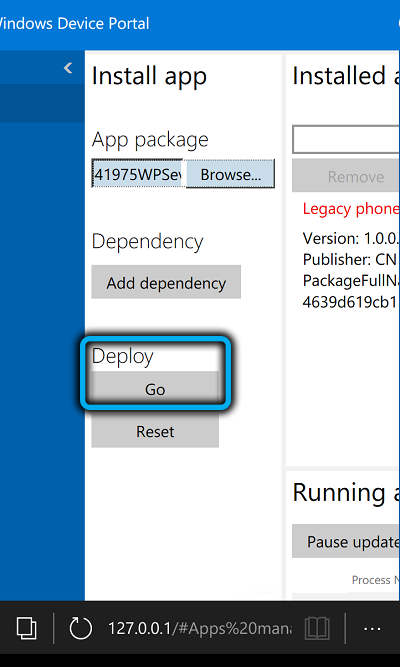
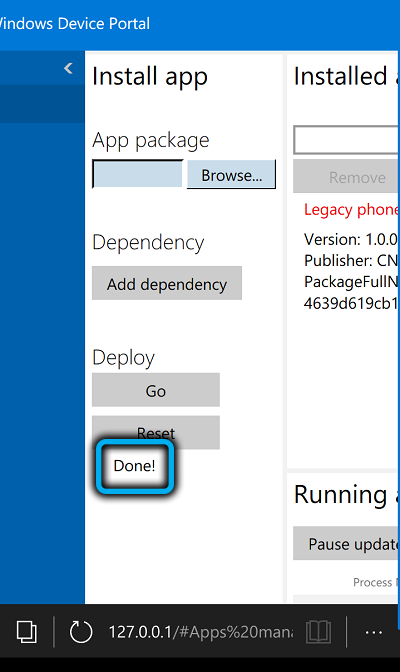
Как да инсталирате APPX или Appsbundle файл чрез инсталатора на приложението
Можете да инсталирате файлове от този формат в Windows 10 и да използвате специален софтуерен инструмент. В настолната версия на ОС въпросът как да инсталирате приложения не възниква, тъй като файловете се отварят чрез инсталатора на приложението. Инструментът ви позволява да видите информация за инсталираното приложение, да наблюдавате процеса на инсталиране и също така ще отчитате грешка в случай на външния му вид. Програмата работи и на смартфон, за който ще трябва да бъде инсталиран на устройството.
Как да поставите инсталатора на приложението на смартфон
Нека следваме следните стъпки:
- Зареждаме файла Appsbundle на инсталатора;
- Инсталираме с помощта на проводника или портала на устройството (описани по -горе методи).
Как да поставите програми на Windows 10 Mobile с помощта на инсталатора на приложението
Сега помислете как да инсталирате APPX чрез специален инструмент:
- Отиваме в диригента, намираме необходимия файл с формат на приложения/AppXbundle;
- Кликнете върху него и от менюто изберете опцията "Application Installer";
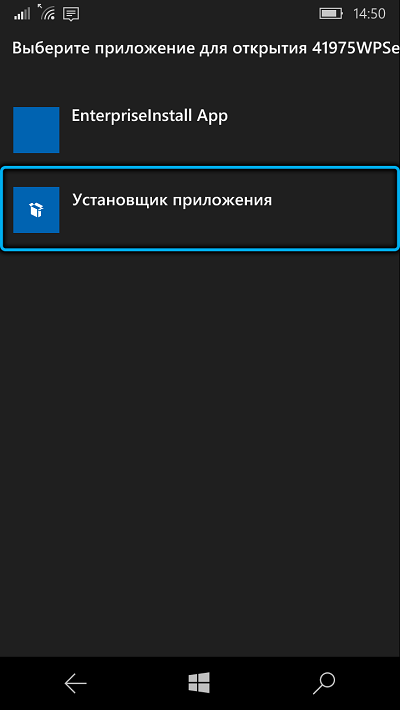
- Поставете или премахнете маркировката от елемента "Стартиране, когато състоянието на готовността", щракнете върху "Инсталиране" и очаквайте края на процедурата.

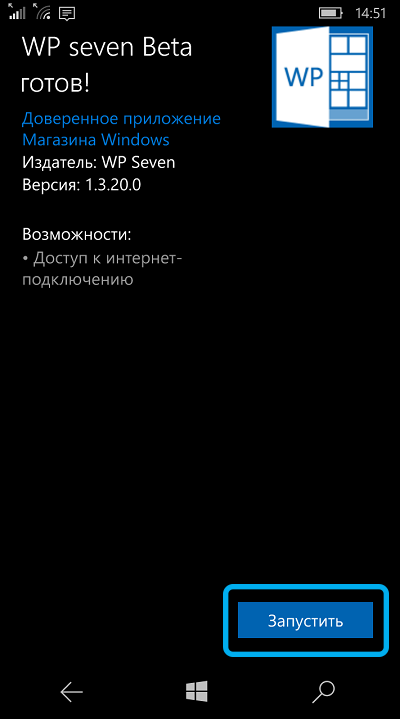
Как да инсталирате APPX или Appsbundle файл чрез инсталатор на пакет
Има друга инсталационна програма, чрез която по аналогия със стандартния инсталатор на Windows 7, 10, приложенията са инсталирани в мобилната версия на ОС.
Как да поставите инсталатора на пакета на смартфон
Преди да разгледаме как да инсталирате APPX, използвайки тази помощна програма, първо ще стартираме инсталацията. Както всеки софтуер за трета страна, за работа това приложение ще трябва да бъде инсталирано на мобилно устройство:
- Изтеглете архива с инсталатора;
- Инсталираме един от горните методи, без да забравяме за системните компоненти от каталога на зависимостите.
Как да инсталирате програми на Windows 10 Mobile с помощта на пакетен инсталатор
Как да инсталирате приложения:
- Отворете приложението;
- Щракнете върху „Зареждане на файл“ и посочете местоположението на файла на желания софтуер;
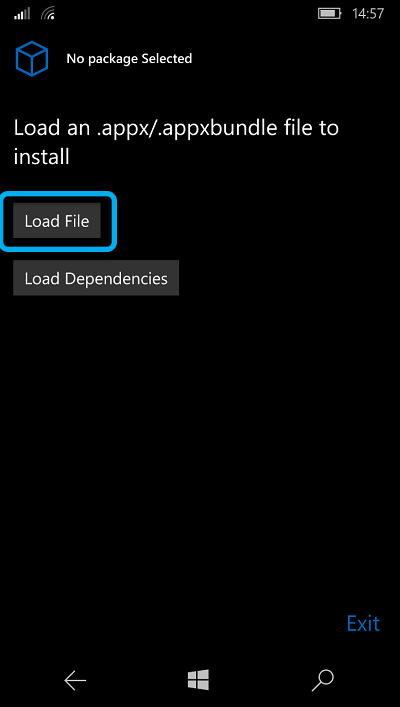
- Щракнете върху "Инсталиране", след което можете да наблюдавате съобщение с подробностите на инсталацията в завесата за известия;
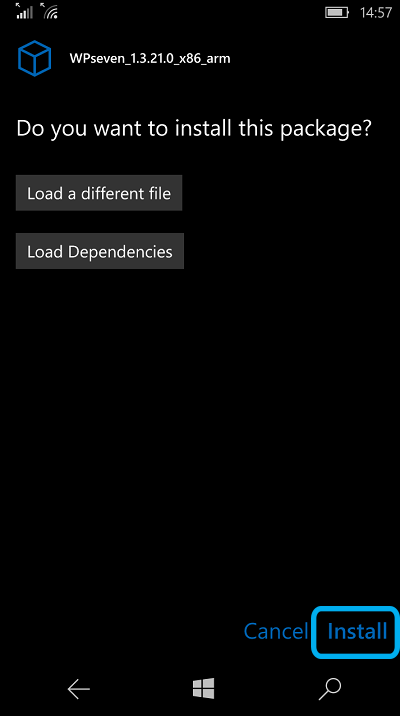
- В края на процеса ще се покаже надписът "Packagehas приключи с инсталирането", който отчита успешното завършване на инсталацията.
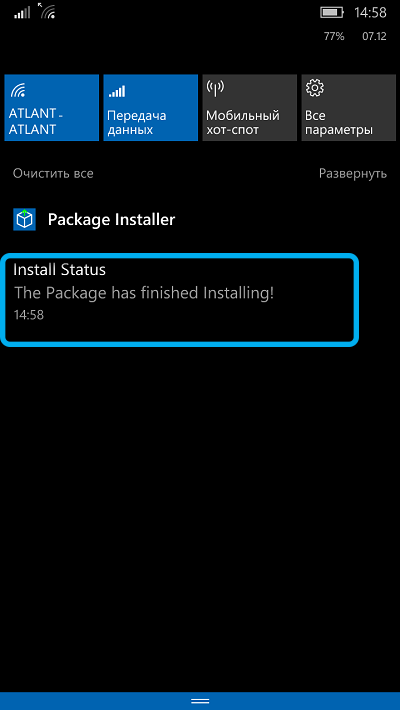
Как да инсталирате APPX или AppsBundle файл чрез Interop Tools
Този метод е подходящ за тези потребители на смартфони на устройствата, от които стои тази услуга и се прави отключване на Interop. Наред с други опции, инструментът предлага възможността за инсталиране на Appsbundle файлове в Windows 10 Mobile, за които трябва да стартирате приложението и да извършите следните действия:
- В раздела „Общ“ изберете елемента „Приложения“;
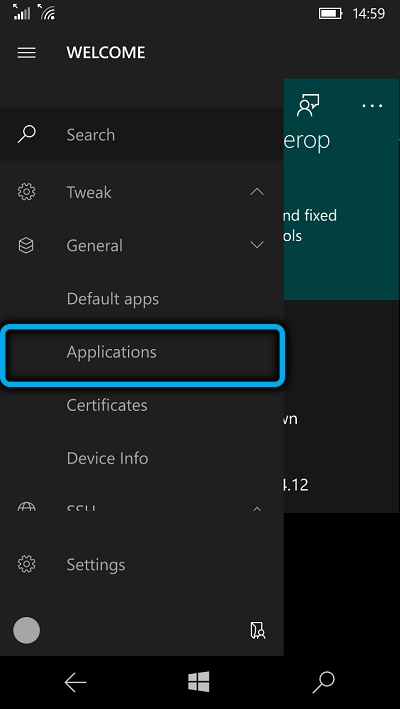
- В горното меню изберете „Инсталиране“;
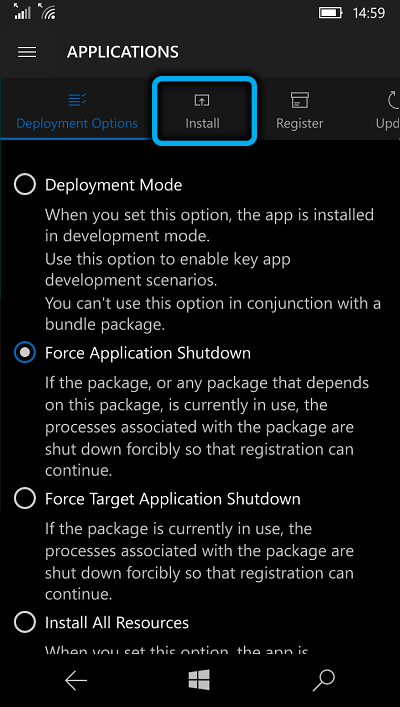
- Щракнете върху „Прегледайте“ и посочете местоположението на обекта;
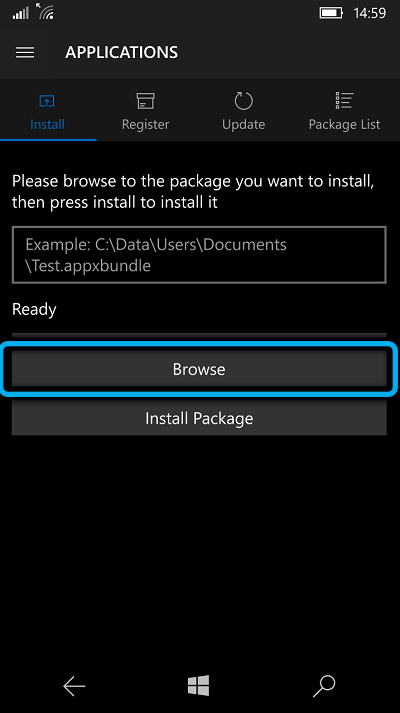
- Натиснете бутона "Инсталиране на пакет" и очаквайте края на процеса;
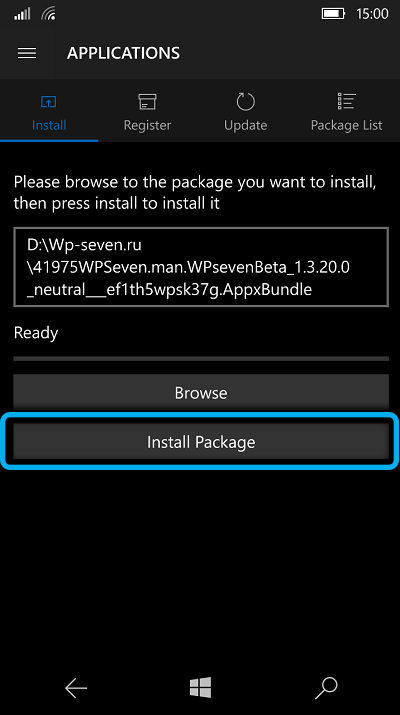
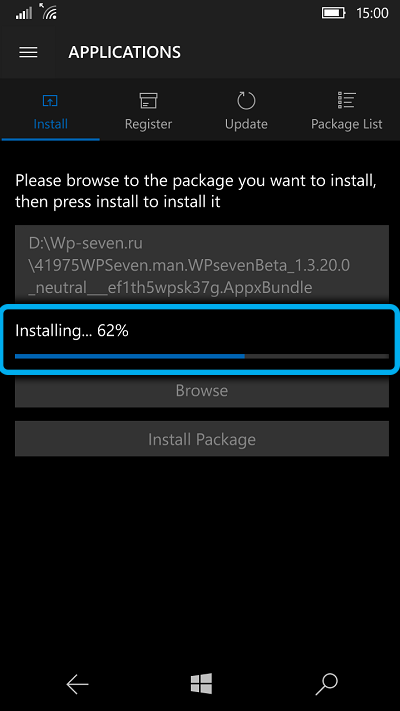
- Ако процедурата е успешна, трябва да се появи надписът "инсталация се всмуква".
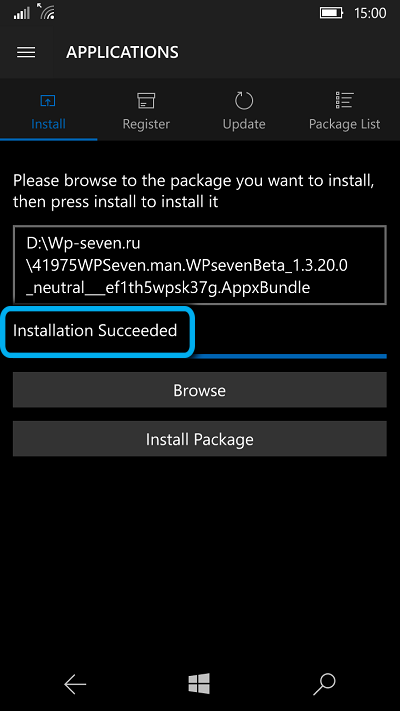
Всеки от горните методи е работник, но ако възникне грешка при изпълнение на задачата, трябва да разберете причината за провала и да премахнете неизправността.
- « Характеристики на маршрутизатора на лайта и функции за настройка
- Характеристики на настройка на рутера ASUS RT-N66U »

